电视机和电脑怎么连接
随着科技的不断发展,电视机和电脑的连接已经成为许多用户的需求。无论是为了办公、娱乐还是学习,将电脑屏幕投射到电视上都能带来更好的体验。本文将详细介绍电视机和电脑连接的多种方式,并提供结构化数据供参考。
一、连接方式概述
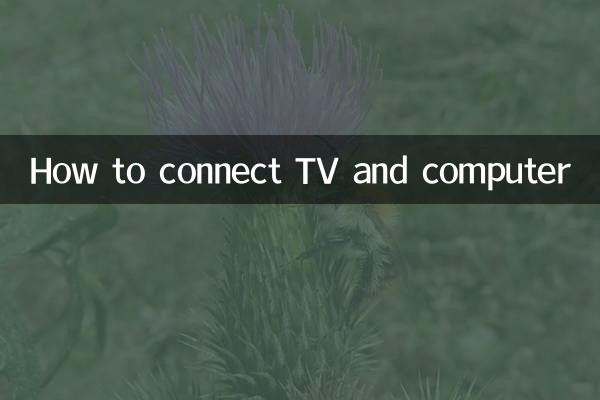
电视机和电脑的连接方式主要有以下几种:
| 连接方式 | 适用场景 | 所需设备 | 优缺点 |
|---|---|---|---|
| HDMI连接 | 高清视频和音频传输 | HDMI线 | 优点:画质清晰,支持音频;缺点:线材长度有限 |
| VGA连接 | 老旧设备连接 | VGA线 | 优点:兼容性强;缺点:不支持音频,画质较低 |
| 无线投屏 | 移动设备或无线环境 | 无线投屏器或软件 | 优点:无需线材;缺点:可能有延迟 |
| USB-C连接 | 现代轻薄笔记本 | USB-C转HDMI线 | 优点:即插即用;缺点:需设备支持 |
二、详细步骤
1. HDMI连接
步骤1:准备一根HDMI线,确保电脑和电视都有HDMI接口。
步骤2:将HDMI线一端插入电脑的HDMI接口,另一端插入电视的HDMI接口。
步骤3:打开电视,切换到对应的HDMI信号源。
步骤4:在电脑上按下Win+P(Windows系统)或选择“镜像显示”(Mac系统)即可完成连接。
2. VGA连接
步骤1:准备一根VGA线,确保电脑和电视都有VGA接口。
步骤2:将VGA线两端分别插入电脑和电视的VGA接口。
步骤3:如果需要音频,需额外连接音频线。
步骤4:打开电视,切换到VGA信号源,并在电脑上调整分辨率。
3. 无线投屏
步骤1:确保电脑和电视在同一Wi-Fi网络下。
步骤2:在电视上打开无线投屏功能(如Miracast或AirPlay)。
步骤3:在电脑上打开“投影”功能,选择“连接到无线显示器”。
步骤4:选择电视设备完成连接。
三、常见问题及解决方法
| 问题 | 解决方法 |
|---|---|
| 无信号 | 检查线材是否插紧,电视是否切换到正确信号源 |
| 画面模糊 | 调整电脑分辨率,确保与电视匹配 |
| 无声音 | 检查音频线是否连接,或电脑音频输出是否设置为电视 |
| 无线投屏延迟 | 关闭其他占用网络的设备,或使用5GHz Wi-Fi |
四、热门话题关联
近期全网热门话题中,与电视机和电脑连接相关的讨论主要集中在以下几个方面:
1. 4K和8K视频的传输需求:随着高分辨率内容的普及,用户对HDMI 2.1等新接口的关注度上升。
2. 无线投屏技术的改进:如Wi-Fi 6和蓝牙5.0的应用,使得无线投屏更加稳定。
3. 多屏协作办公:远程办公的流行推动了电视机作为第二显示屏的需求。
五、总结
电视机和电脑的连接方式多种多样,用户可以根据自己的设备和需求选择最适合的方法。无论是通过有线还是无线方式,都能实现大屏显示的便利。希望本文提供的信息能帮助您轻松完成连接。

查看详情
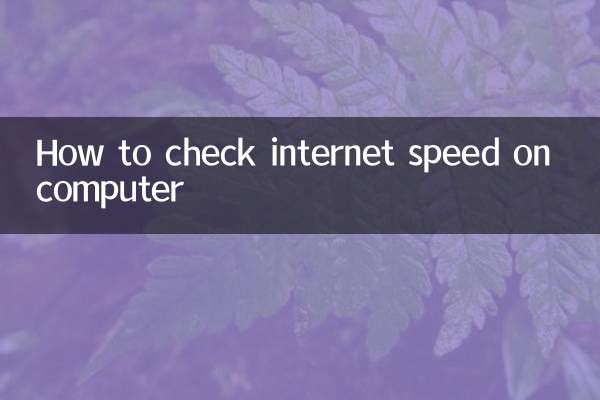
查看详情